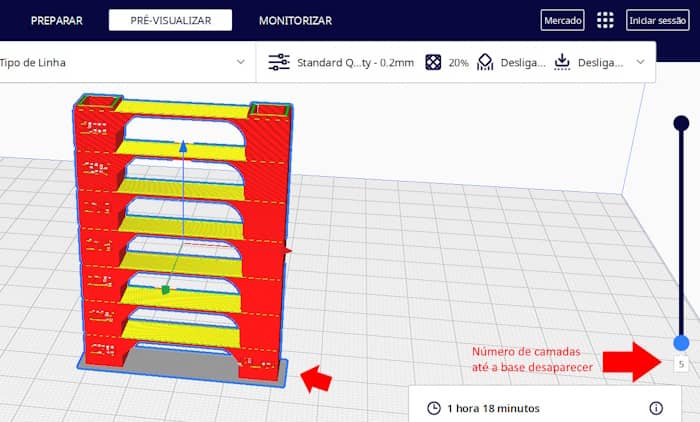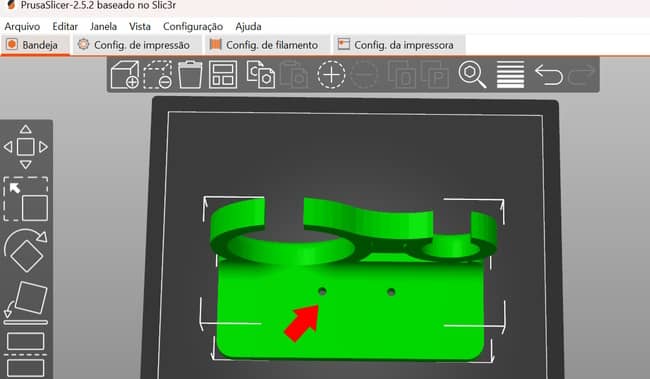Como criar um Lithophane no Cura
Os lithophanes são uma excelente forma de criar trabalhos personalizados usando a sua impressora 3D. Atualmente existem diversos serviços online que permitem criar lithophanes gratuitamente, possuindo inclusivamente diversos modelos prontos a usar. O que provavelmente desconhece, é que o fatiador “Cura” permite criar lithophanes de forma nativa, e sem qualquer tipo de complicação.
Neste exemplo, iremos criar um candeeiro personalizado, em forma de cubo, que poderá baixar no site Thingiverse. Para imprimir as suas fotografias, recomendamos a utilização de filamento de cor branca, pois só assim irá conseguir o melhor efeito de transparência.
Como criar um Lithophane no Cura?
Antes de mais, é importante escolher cuidadosamente a fotografia que irá usar. O ideal, é usar uma imagem “simples”, sem muitos detalhes em plano de fundo, caso contrário, a impressão ficará com um aspeto “sujo”. Escolha igualmente uma foto com um bom contraste entre cores claras e escuras, para que o programa consiga determinar o relevo necessário.
Após escolher as imagens, aceda ao fatiador Ultimaker Cura e clique no botão “Abrir arquivo”. Procure a imagem que pretende usar e clique no botão “Abrir”.
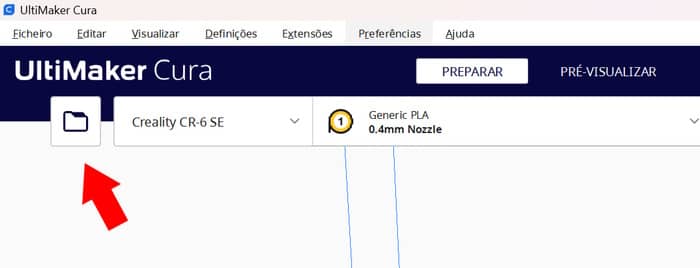
Surgirá uma janela com algumas opções muito importantes.
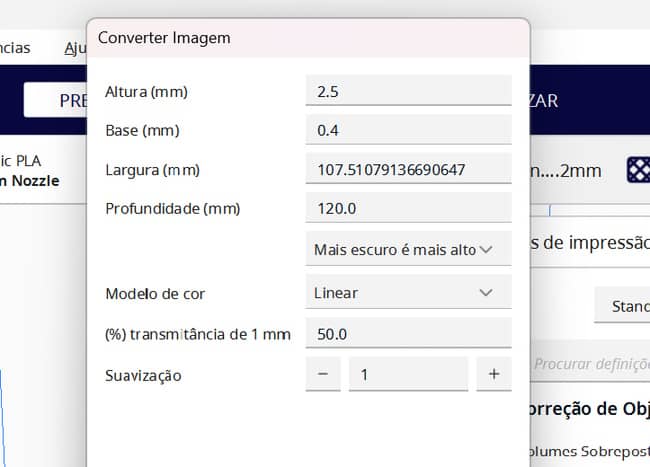
- Altura: Refere-se à grossura do seu Lithophane. No nosso caso, iremos criar uma peça com 3mm de espessura, basicamente, o que nos pede o modelo do Thingiverse;
- Base: A base é a grossura da “chapa” branca onde o Lithophane será impresso, sendo o alicerce da sua impressão. A base não convém ser demasiado grossa, para permitir que a luz passe;
- Largura e Profundidade: Tamanho do modelo (pode ser redimensionado antes de fatiar);
- Contraste: Uma das opções mais importantes, pois determina como será construído o Lithophane. Por norma, nós escolhemos a opção “Mais escuro é mais alto” para fazer com que as partes mais escuras da imagem bloqueiem a luz. Imagine, se a pessoa possui um cabelo escuro, o rosto deixará passar a luz, e o cabelo será a zona mais escura;
- Modelo de cores: Ambos os modelos são válidos, mas os “translúcidos” aparentam uma melhor resolução;
- Suavização: Quanto maior o valor, menos definida sairá a sua imagem. O ideal, será o valor 0, no entanto, entre 1-2 também irá apresentar bons resultados.
Está pronto, o seu lithophane será gerado automaticamente, bastando fatiar e enviar para a sua impressora 3D. Antes de imprimir, é importante ter em conta alguns aspetos:
- Por norma, um lithophane fica com melhor resolução se for impresso verticalmente. Para imprimir uma peça com 3mm de espessura, é essencial ativar a funcionalidade “Base” (ou Raft). Não obstante, conseguimos bons resultados imprimindo na horizontal;
- Ao imprimir na vertical, também é importante usar uma camada o mais baixa possível.
- Opte por uma velocidade reduzida (máximo 40mm/s)
- Use um preenchimento de 100%.
Ficou com dúvidas, envie o seu comentário para o Guia Informática 😉